
Nel tutorial pratico di oggi ti insegnerò il modo corretto di farlo ridimensionare le partizioni de Linux attivo e funzionante come quello del nostro sistema operativo Ubuntu, in questo caso Ubuntu 13.04.
Una delle cose più ingombranti contro cui Linux ha rispetto a Windows, è non essere in grado di ridimensionare le partizioni su un disco rigido o una partizione di un sistema che è in uso, il motivo è che per fare questo processo dovremo prima smontare il volume per ridimensionare.
Come ti dico nell'intestazione del tutorial, questo è un grosso svantaggio rispetto a Windows sin dal suo strumento nativo gestione del disco Possiamo ridimensionare il volume dell'unità in uso, che è quella su cui è installato il sistema operativo Microsoft, senza la necessità di smontare il volume dell'unità e in pochi minuti.

In Linux possiamo anche fare questo processo, l'unica cosa è che dovremo farlo da un file CD live o Ubuntu Live USB; in questo caso lo faremo da Live USB da Ubuntu 13.04 che abbiamo creato in un esercizio precedente usando Yumi.
La prima cosa che dovremmo fare è riavviare il nostro sistema con l'estensione Live USB de Ubuntu 13.04 e dalle opzioni Bios selezionare la pendrive come prima opzione di avvio, una volta avviato l'USB e nella schermata principale di Yumi selezioneremo le distribuzioni Linux e quindi l'opzione per testare Ubuntu 13.04 senza installare sul disco rigido.

Una volta che ci viene mostrato il file Desktop Ubuntu Ora possiamo seguire i passaggi che descrivo passo dopo passo di seguito.
Passaggi da seguire per ridimensionare le partizioni
Una volta avviato dal Distribuzione live andremo al trattino e digiteremo gparted:
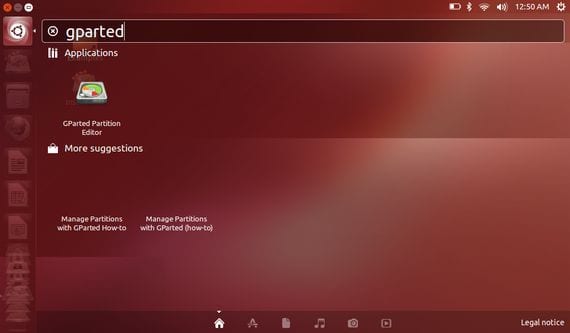
Facciamo clic sull'icona e apparirà la finestra principale del programma gparted che è un'utilità per la gestione delle unità disco.
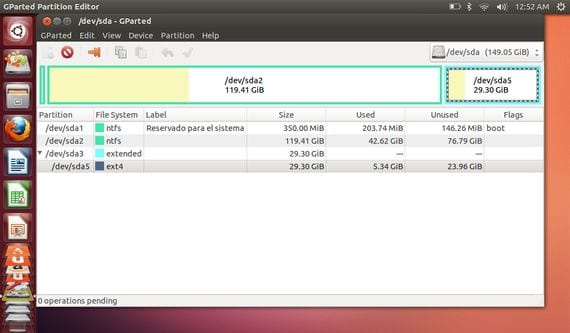
Come puoi vedere nello screenshot qui sopra, ho creato due partizioni, una per Windows 8 e un altro per Ubuntu 13.04, selezioneremo la partizione Linux in formato EXT e passandoci sopra faremo clic con il tasto destro del mouse per selezionare l'opzione di Ridimensiona / Sposta.
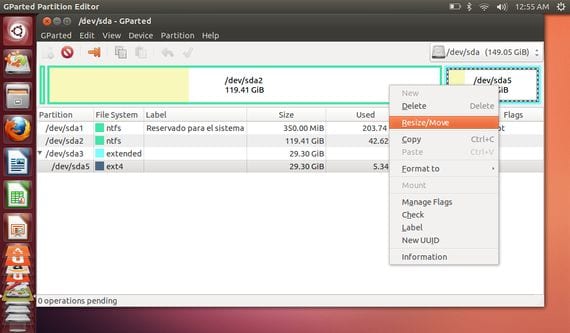
Ora appare una nuova finestra dalla quale modificheremo la partizione selezionata senza danneggiare il sistema operativo ospitato, in questo caso Ubuntu 13.04.

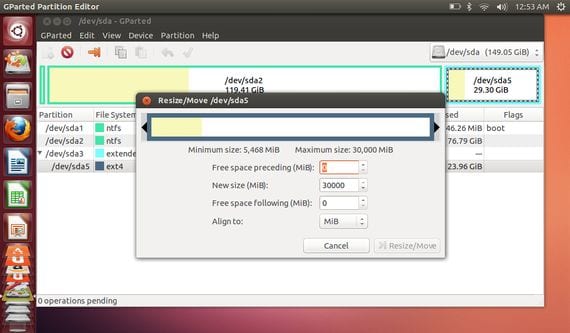
Possiamo ridimensionare la partizione Linux inserendo direttamente la nuova dimensione nelle caselle di testo oppure utilizzare la barra in alto spostandoci a sinistra oa destra.

Quando avremo finito di assegnare la nuova dimensione, dovremo solo fare clic sul pulsante Ridimensiona / Sposta e attendi con molta pazienza che il processo finisca, un processo che può richiedere diverse ore.
Con questo avremo ridimensionato la nostra partizione di Linux, niente di complicato anche se abbastanza noioso e macchinoso.
Ebbene, questo mi è sembrato particolarmente utile.
Grazie amico, qui ci hai a tua disposizione per qualsiasi domanda. Il 06/04/2013 alle 12:21, «Disqus» ha scritto:
ciao francisco puoi fare lo stesso con ubuntu server 14.04.4 perché ho un server e vorrei mettere 2 dischi da 500 gb più un altro da 320 gb più un altro da 1 tb il sistema operativo è installato su un disco da 40 gb
Se puoi, mandami un tuto e cosa mi consigliate di fare raid o LVM?
Breve e semplice, ma molto utile.
Grazie amico
Il 07/04/2013 alle 02:35, «Disqus» ha scritto:
Per prima cosa esegui una deframmentazione del disco rigido o della partizione da Windows. Perché quando si ridimensiona senza deframmentazione è possibile esaurire alcune informazioni.
In linea di principio, questa informazione è rivolta all'utente che ha solo una partizione con Linux installato e vuole ridimensionarla per creare una nuova partizione dove installare Windows.
Al momento ho quattro partizioni w8 (103 gb), dati ntfs (329 gb) ubuntu 12.10 (25 gb) e linux swap, (8 gb) voglio prendere quei 33 gb circa e partizioni come questa: 5 gb per ext4 e 5 gb per reisersf, puoi aiutarmi?
grazie
Scusa voglio installare ubuntu gnome 13.04 con le partizioni che indico, mantenendo i dati w8 e ntfs
Ciao!!! Ho installato il sistema Ubuntu a 32 bit, una vecchia versione del sistema perché non avevo altra possibilità, risulta che per me funziona bene, condivido il disco con Windows XP ma nell'installazione la partecipazione è stata automatica. Totale che non sono stato all'altezza (non raggiunge i 3 concerti per Ubuntu) e più di 100 per Windows. Vado a modificare la partizione e non so come aumentare la mia memoria nel nuovo sistema operativo che ho installato… .. qualcuno può aiutarmi?
Sono un principiante di Ubantu. Grazie
Ciao scusami. Una volta terminato il processo di partizionamento. Quale sarebbe il passo successivo. Spegnere il computer e riconfigurare il BIOS, in modo che il disco rigido si avvii? ò Riavviare il sistema operativo che stiamo eseguendo in modalità live?
Questo può essere fatto avendo una doppia installazione, cioè ho Windows 8.1 e Ubuntu 13.10 e voglio aumentare lo spazio in Ubuntu ...?
Ciao, avevo una partizione / windows e tutto il resto con ubuntu 14.04, voglio eliminare la partizione / windows e aggiungere il suo spazio alla partizione / home .. come faccio?
Ho già installato Gparted ma mi dice che non posso eliminare / windows fino a quando non elimino partizioni più grandi di 5 ... T_T
Ho dati n / home che non voglio eliminare.
Ciao OmAR, non preoccuparti prima perché non devi cancellare la tua / Home e nel caso in cui dovessi farlo, nel tuo caso puoi sempre fare un backup prima di eliminare. Il problema potrebbe essere che stai utilizzando il disco rigido. Hai provato a farlo da un cd live? Se non l'hai provato e hai intenzione di provarlo, ricorda che i testi dei dischi cambiano 😉 Ora puoi dircelo. Ti auguro il meglio!!!
Ciao Joaquín, dico che ho letto in un altro blog che per ridimensionare una partizione è necessario che lo spazio libero sia uguale, quindi reinstallare Ubuntu, ho cancellato le partizioni che erano accanto a / home e l'ho ridimensionato, poi ho creato le altre partizioni (/, swap e boot) e tutto a posto !!!
E se non fosse chiaro per me è che le partizioni stanno prendendo un numero da 1 in poi, ma quando si cancella uno nel mezzo, perché gli altri non mantengono il correlativo? Es .: 1, 2, 3, 4, 5. Cancello 2 e 3. E rimane 1, 3, 4 !!!
Ciao Omar, sono contento che tu l'abbia risolto, per quanto riguarda quello che dici sul numero correlativo, è esatto, stanno prendendo dal numero 1 in poi ma lo prendono solo una volta, cioè se hai una partizione ed è assegnato a 2 Se lo cancelli in seguito, gli altri manterranno il loro numero e vedrai che manca solo 2, come ti capita. Per riassegnare numero e partizione non lo so ma guardo e te lo dico. Grazie per l'input!!! 😉
Ciao Omar, vedi che ho bisogno di ridimensionare la partizione di avvio perché quando ho installato'UBUNTU 14.04 LTS ho commesso un errore, e ho assegnato poco spazio (250Mb) quando il normale è 1024Mb, quindi ho provato a ridimensionare con un live cd , usando la versione come test e gestendo le patizioni con gparted, ma ecco che arriva il problema che puoi ridimensionare efficacemente la partizione ext4 ma nella sua interezza, o almeno non sono in grado di ridimensionare solo la partizione di avvio, da quando mi metto nella partizione del boot non appare attiva l'opzione di ridimensionamento.
Vorrei sapere se ciò che devo fare è possibile e, in tal caso, ti sarei grato se me lo spiegassi.
Grazie e ricevi un caloroso saluto da FELIX
Ciao FELIX, per ridimensionare devi liberare spazio in una partizione accanto a quella che vuoi aumentare, poiché puoi ridimensionare (aumentare) solo se c'è spazio libero per farlo, e solo allora avrai la possibilità di ridimensionare il quello che vuoi, in questo caso BOOT.
In altre parole, devi vedere il numero della partizione, ad esempio ext4, devi rimuovere lo spazio da ext3 o ext5 e quindi aggiungere quello spazio liberato a ext4.
Tutte le unità mi appaiono con un lucchetto ... Perché?
Ciao Alejandro il lucchetto, secondo altri forum, indicano che l'unità è montata, fai clic destro sull'unità e seleziona smonta.
Ciao! Molte grazie!!
Ciao, vorrei sapere come fare in modo che Ubuntu prenda i miei 4 dischi rigidi come 1
Grazie e saluti
Ciao, volevo solo chiedere, se durante l'espansione del mio disco c'è la possibilità che venga danneggiato o perda alcuni dati, ad esempio espandendo il mio disco principale da 50 a 100G potrebbe esserci il rischio che il disco venga danneggiato e non solleverà o perderà più informazioni.
Grazie per i tuoi commenti
Ottengo un errore r / w e che devo essere root, apro il terminale dal cd live che si avvia e sono come amministratore ma non mi permette di scrivere o leggere nulla dal disco, il dispositivo che desidero per ridimensionare ho smontato. -
Ciao, potresti dirmi in dettaglio, la meravigliosa spiegazione che hai dato è che non ricevo gli stessi messaggi che ti vengono fuori nel gtparter, per favore contattami
Non ho la partizione "estendi" e non mi consente di estendere il volume della mia partizione per Ubuntu.
Se hai già installato Ubuntu 18.04 e al momento dell'installazione prendi tutto lo spazio disponibile e crea una singola partizione ed è stata installata. come faccio ora per cambiare quella dimensione se voglio installare un altro sistema operativo senza dover reinstallare Ubuntu.
Molte grazie. La prima parte mi è servita.
Di solito faccio la partizione, e l'ho fatto in questo modo, da "Disks".